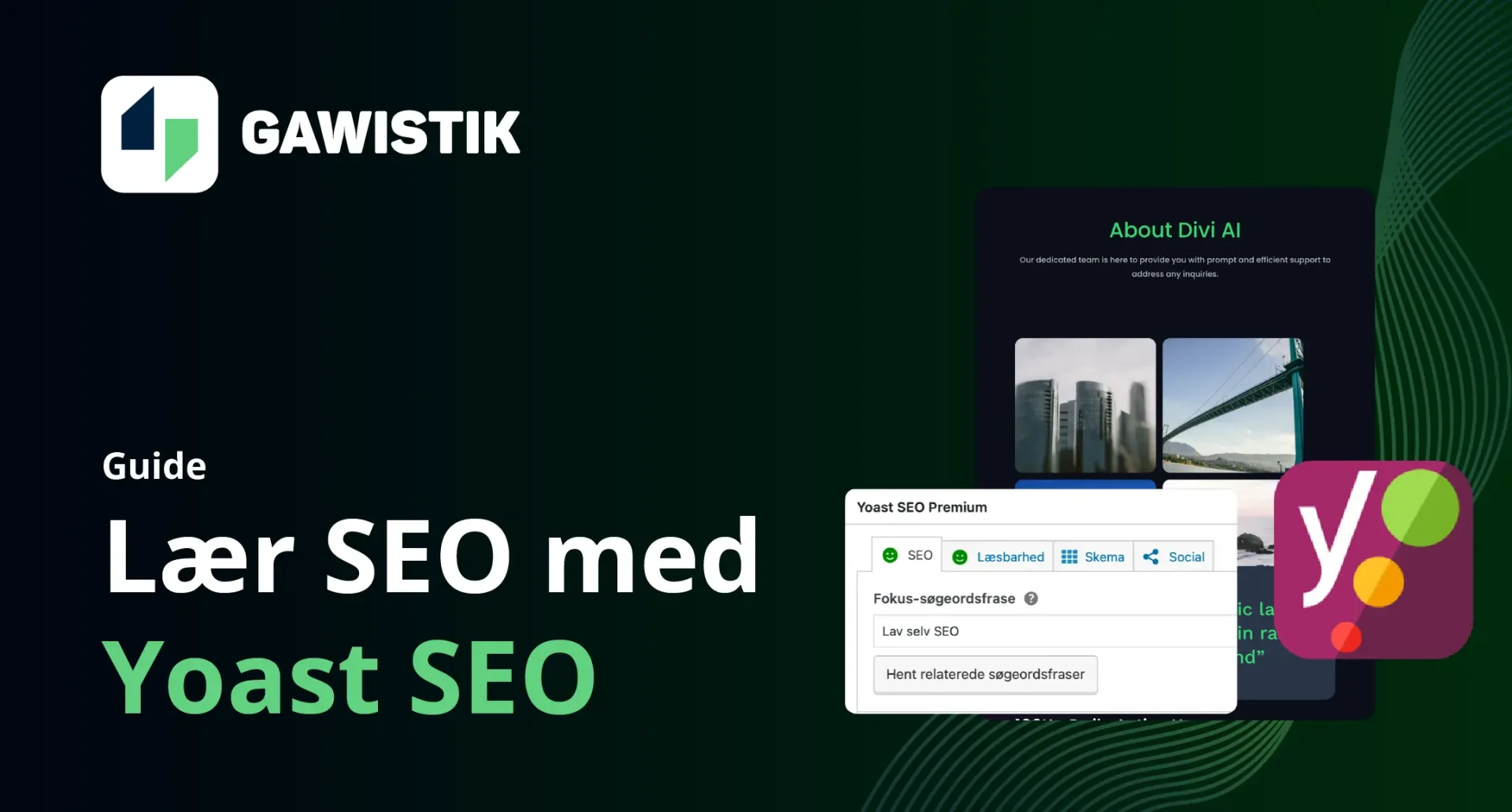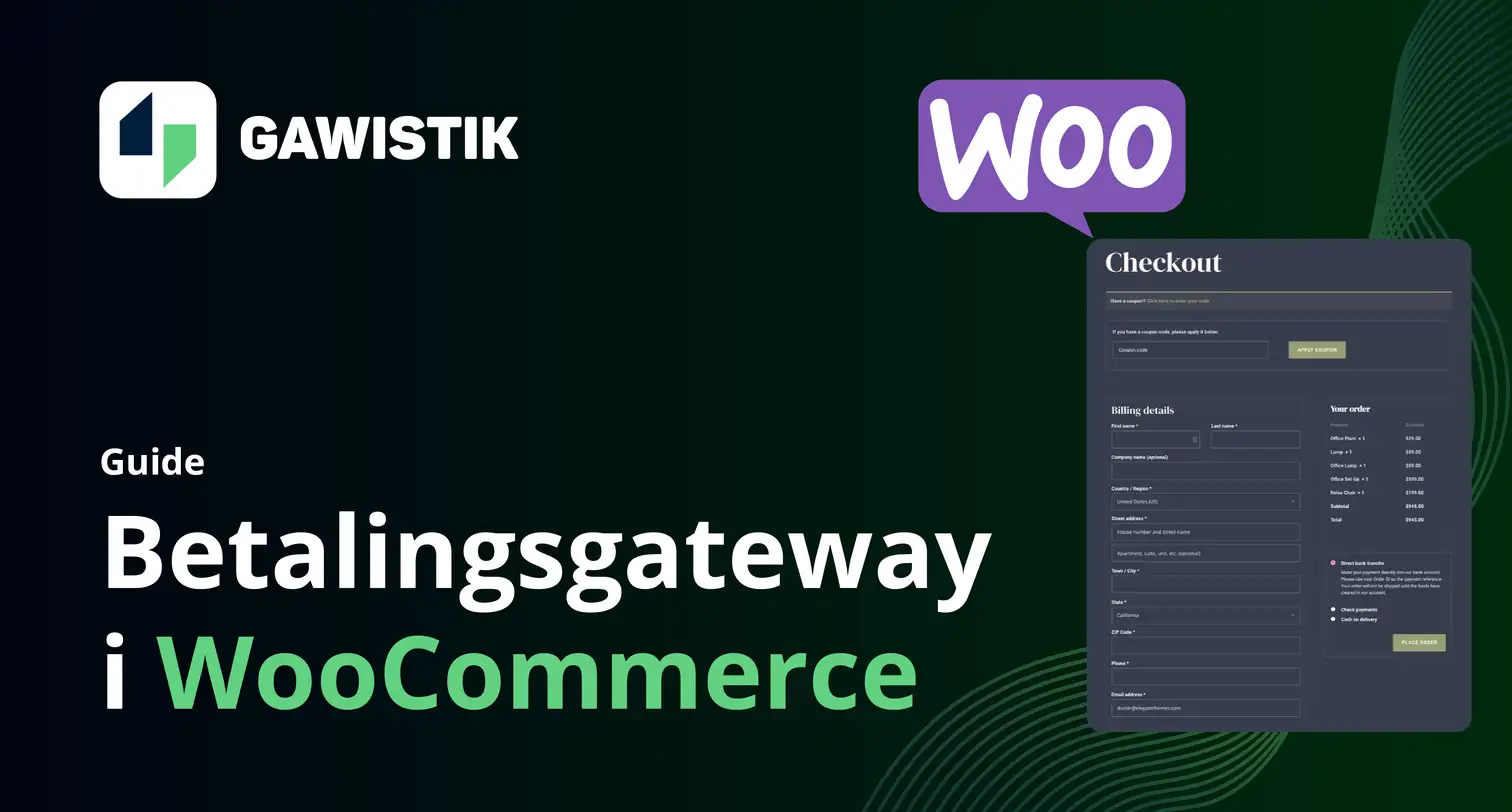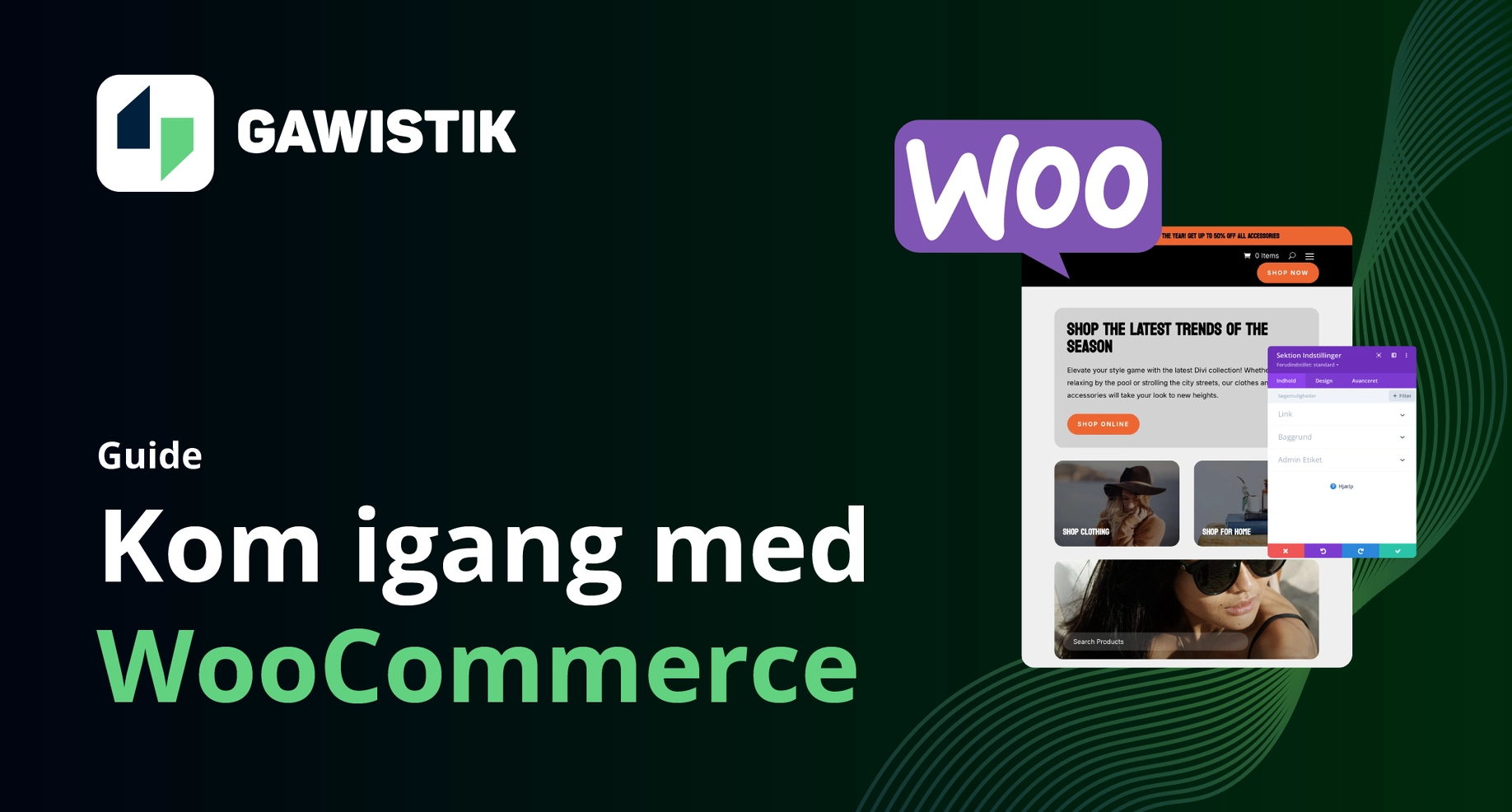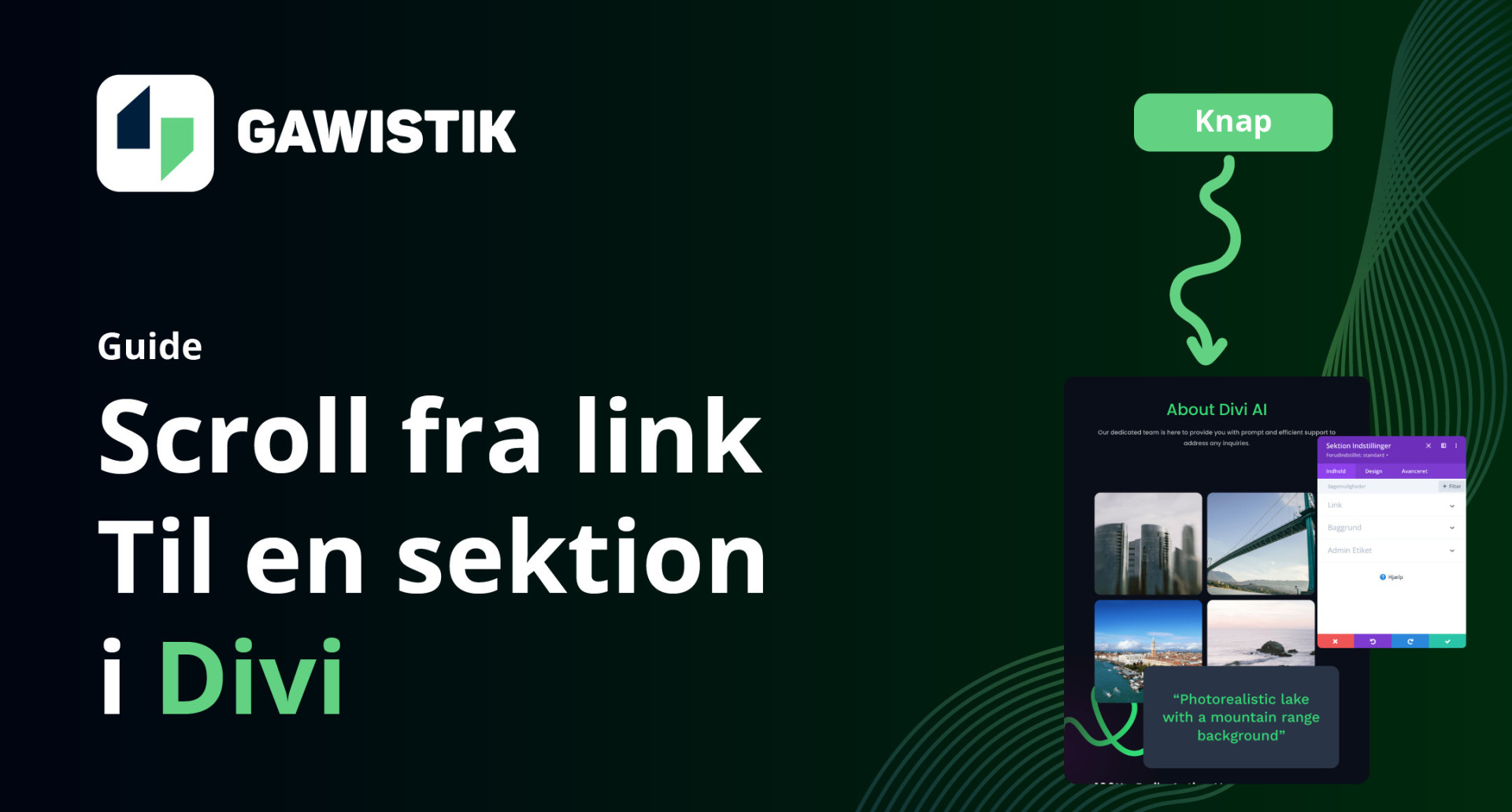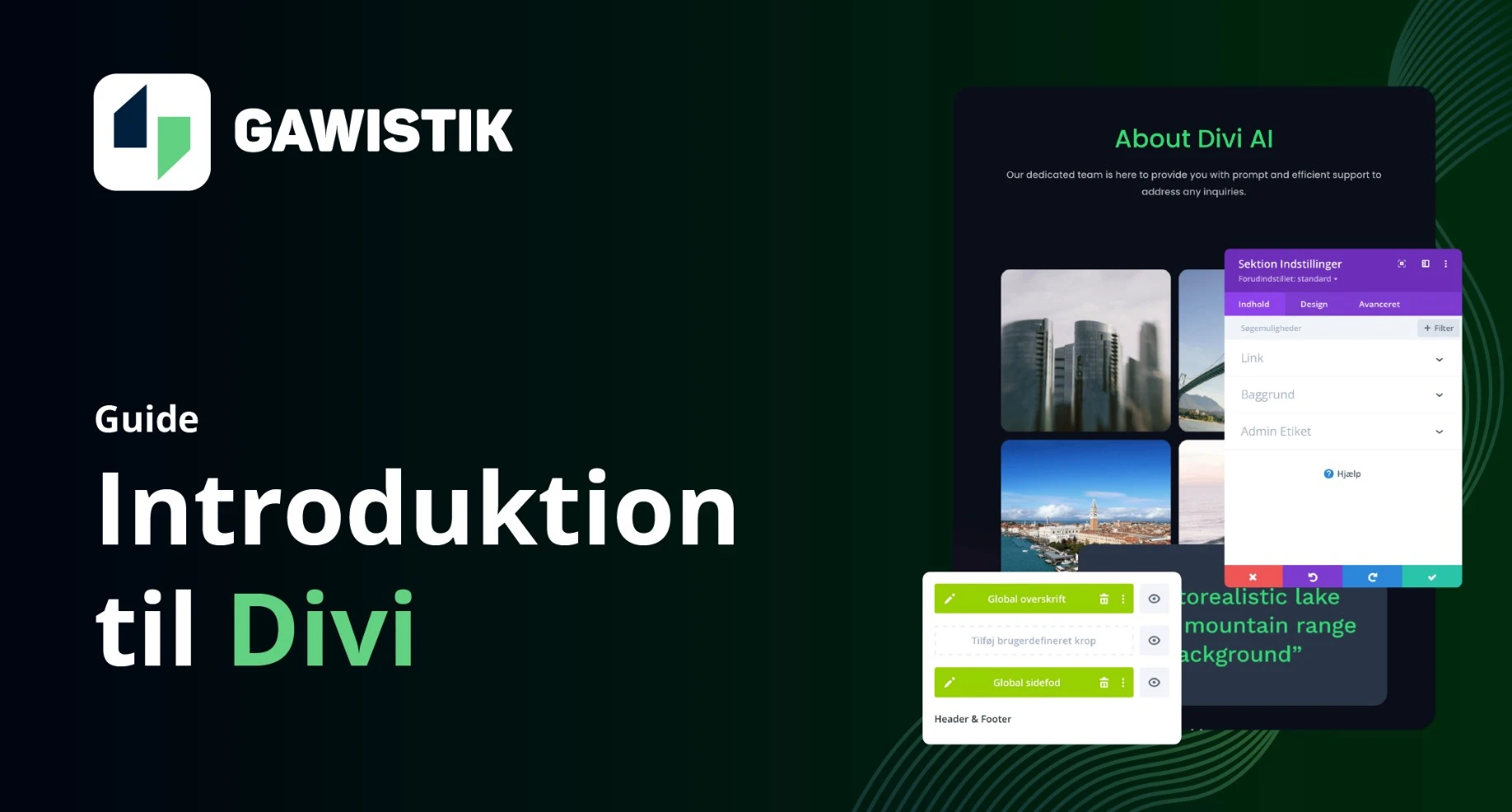SEO kan virke uoverskueligt, og nogle gange umuligt at gøre selv, da det kan tage alt for lang tid at sætte op, og man skal finjustere her og dér. Derfor vil jeg vise dig, hvordan du selv laver SEO ved hjælp af Yoast SEO i WordPress.
Opsætning af Yoast SEO
Installering af Yoast SEO
Når du skal lave SEO selv, er det godt at have en støtte til hvad der skal stå. Det er her hvor Yoast SEO kommer ind. Yoast SEO er et plugin, som kan fortælle dig, indholdet på din hjemmeside er godt eller dårligt for placeringen på Google.
1. Gå ind på “Plugins” i WordPress kontrolpanelet, eller gå ind på linket her:
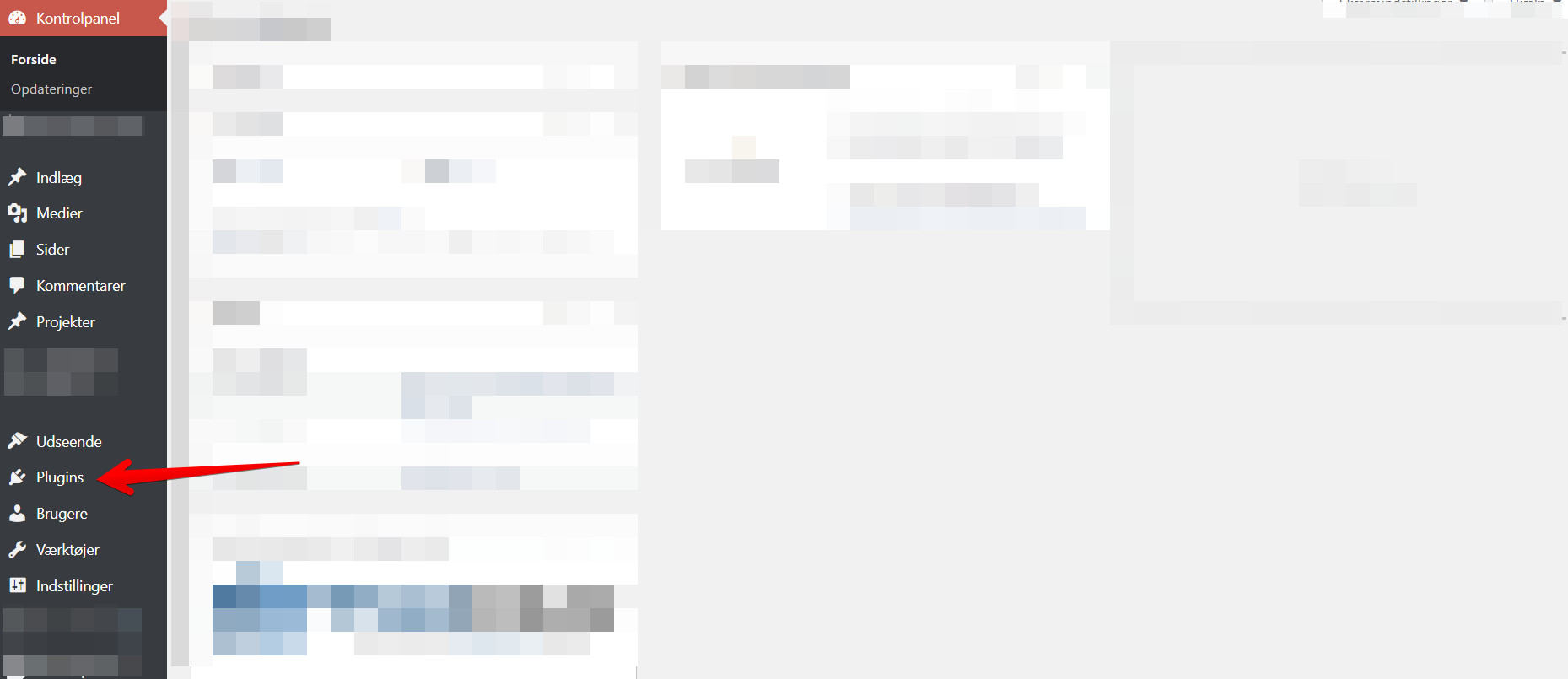
2. Tryk på “Tilføj nyt plugin“
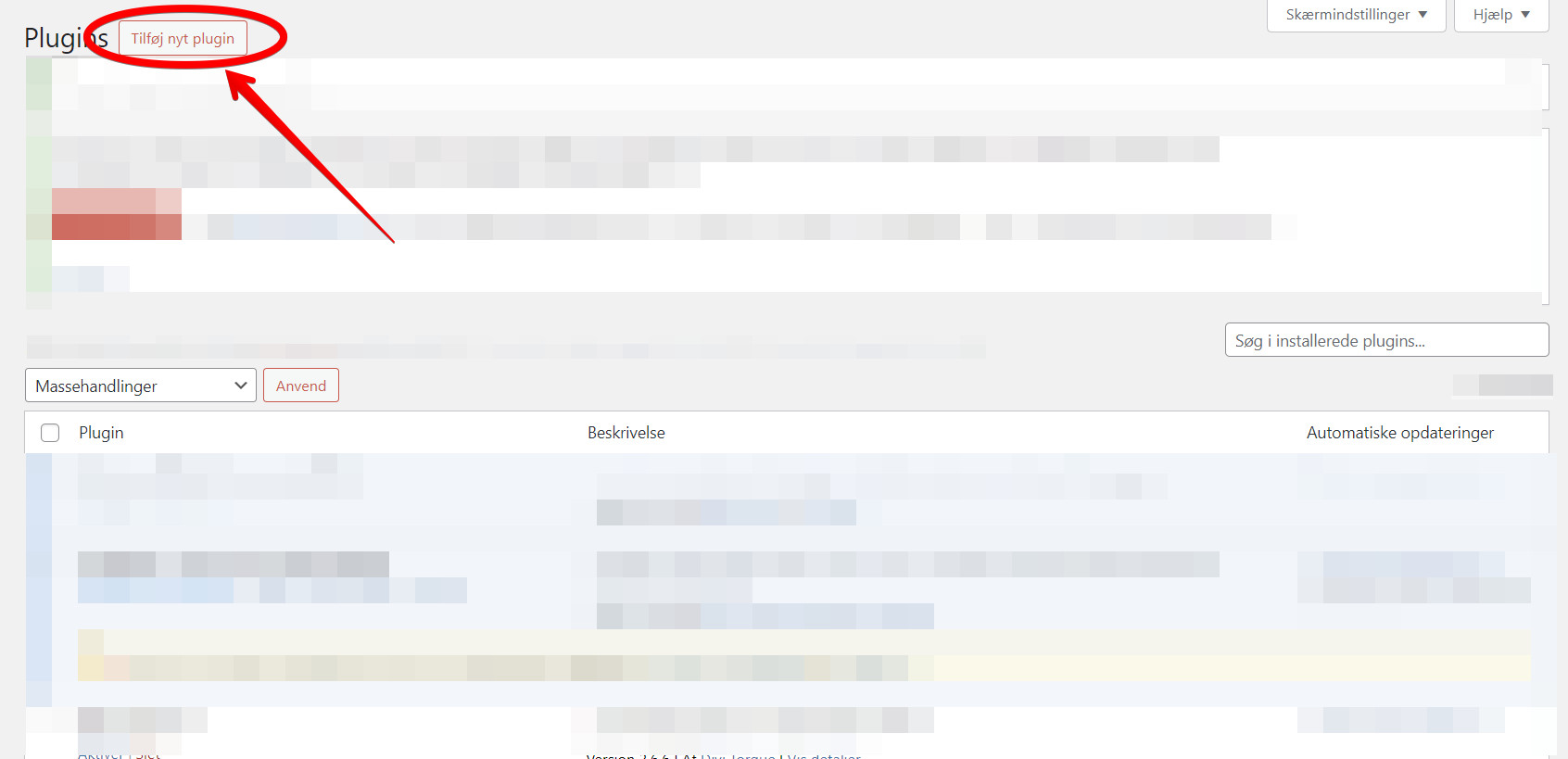
3. Søg på “Yoast SEO”
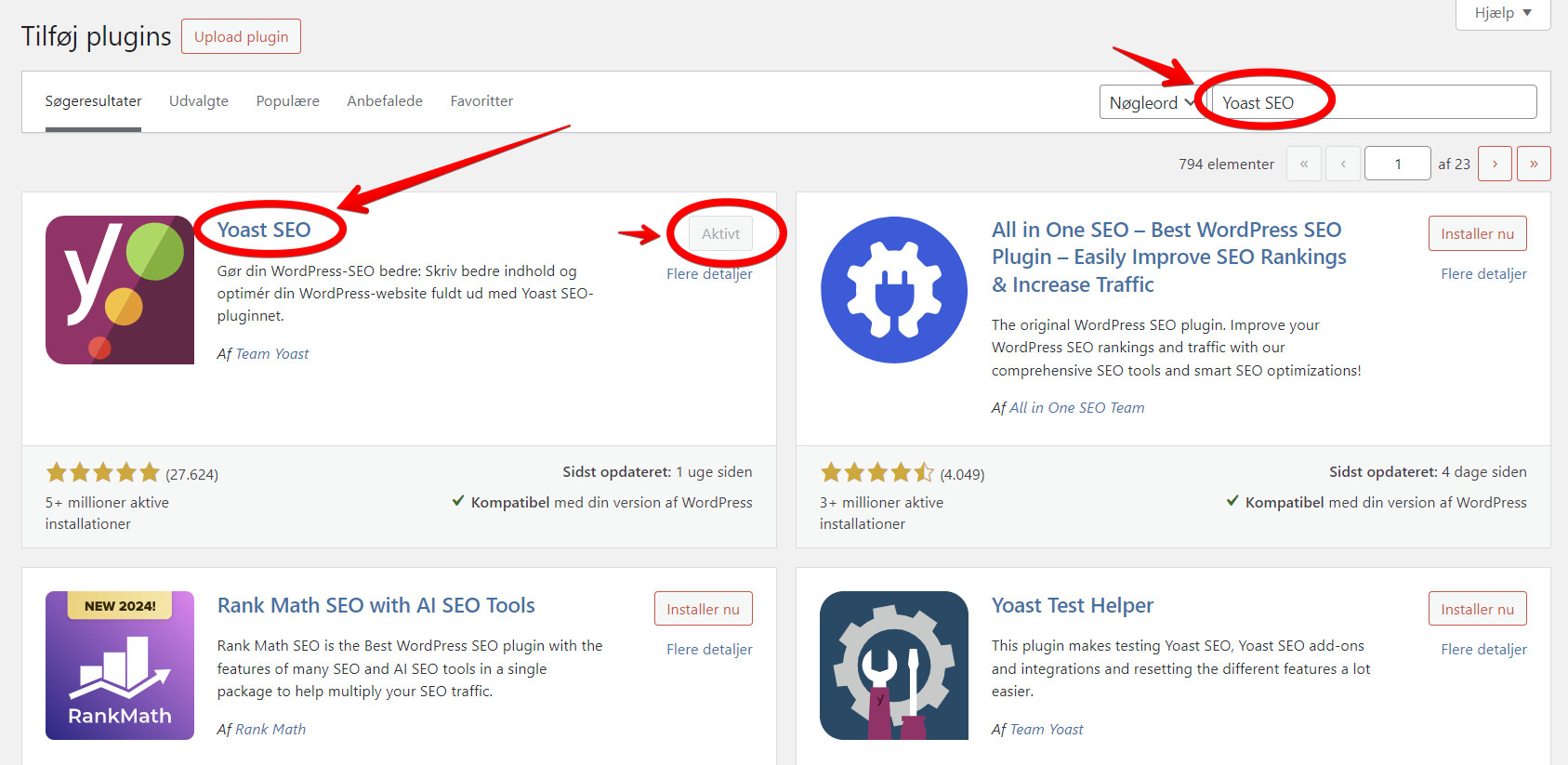
4. Vælg den første der kommer frem , og tryk på “installer nu” (Der vil stå “Installer nu” i stedet for “Aktivt”
Indstillinger i Yoast SEO
5. Åbn “Yoast SEO” fra dit kontrolpanel, og gå ind på “indstillinger” (*billede)
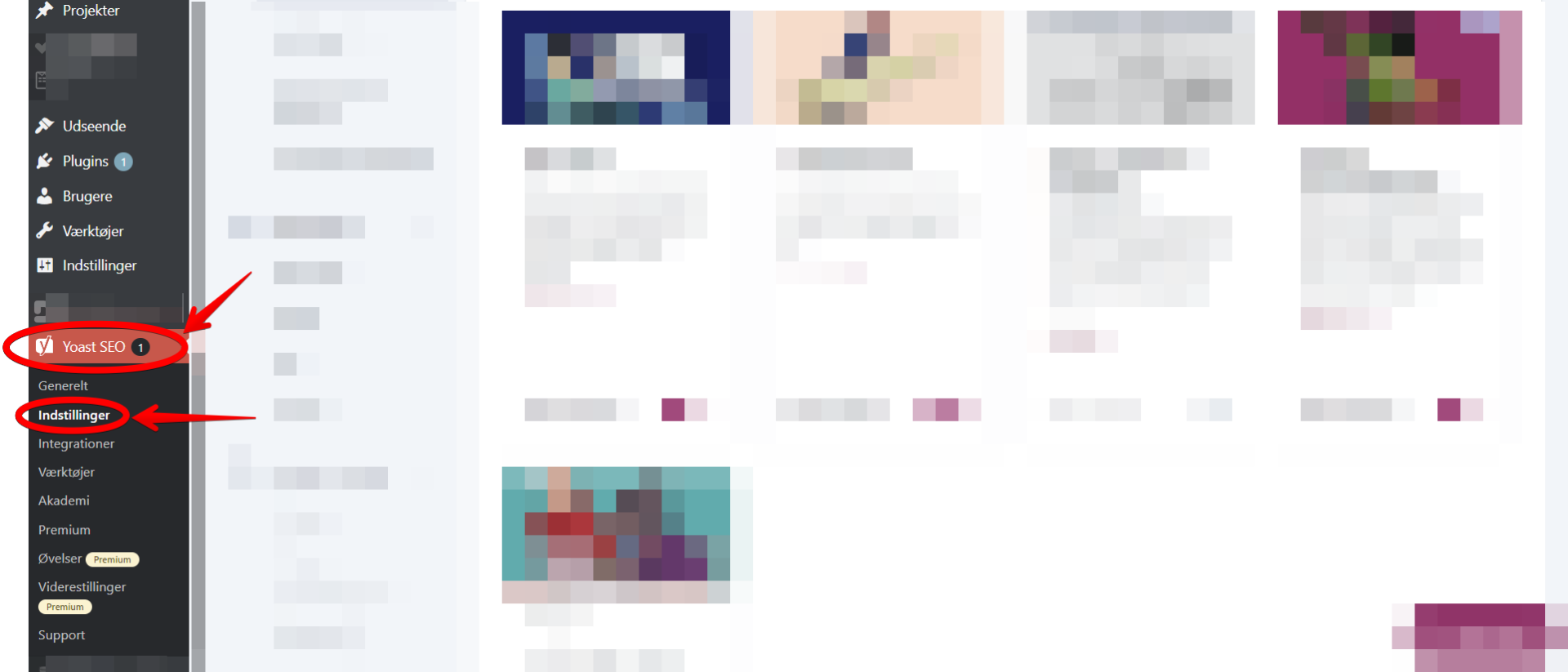
6. Gå under “Webstedets funktioner” og sørg for, at følgende er slået til: “SEO-analyse”, “Læsbarhedsanalyse” og “Indsigter” (*1-2 billeder)
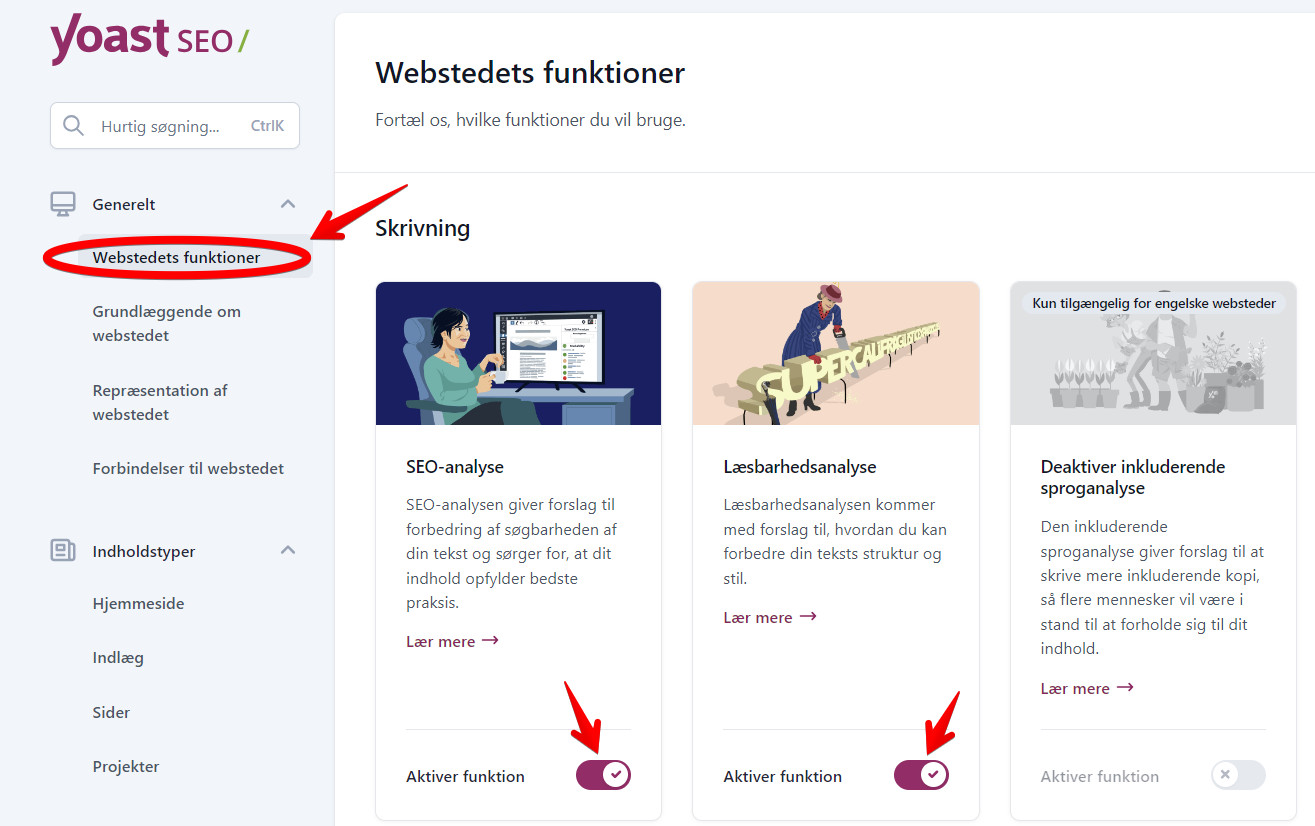
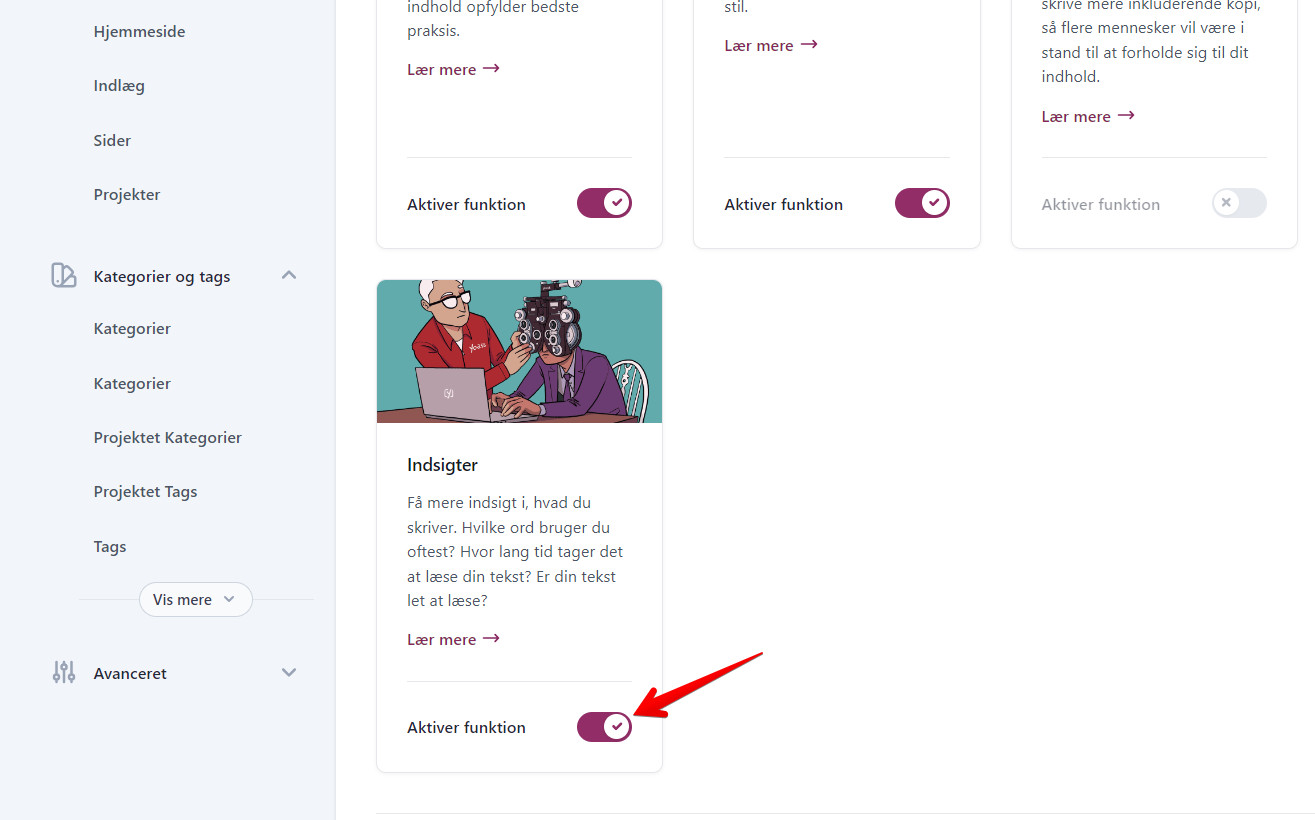
7. Gå ind på “Grundlæggende om hjemmesiden” og udfyld følgende felter:
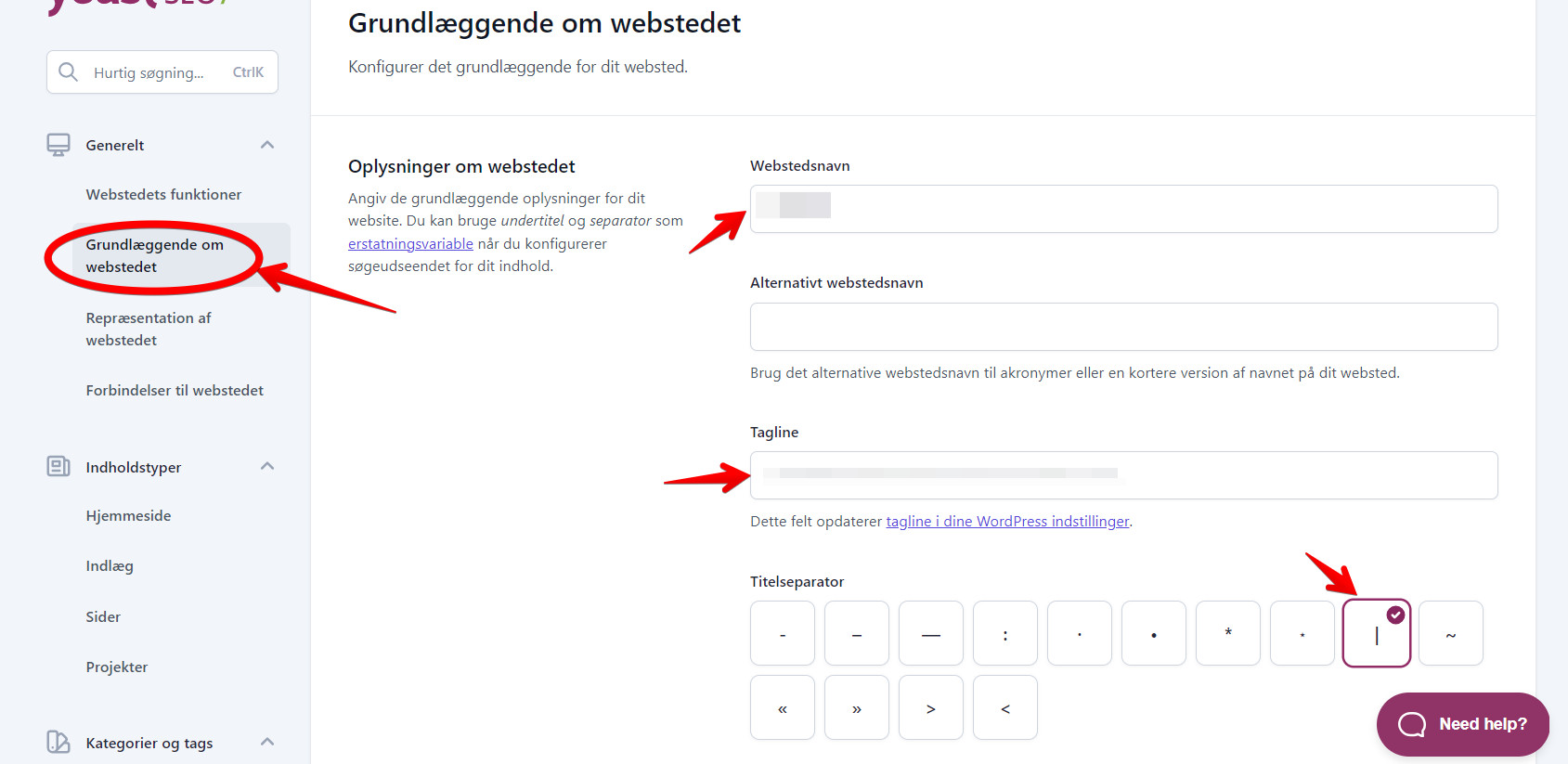
Skriv indholdet:
Søgeordsfrase
Når du har sat alt op, skal du gå ind på “sider” og vælge en tilfældig side, som du vil lave SEO på:
1. Gå ind på en side, og rul ned til hvor der står “Yoast SEO” (I mit tilfælde Yoast SEO premium):
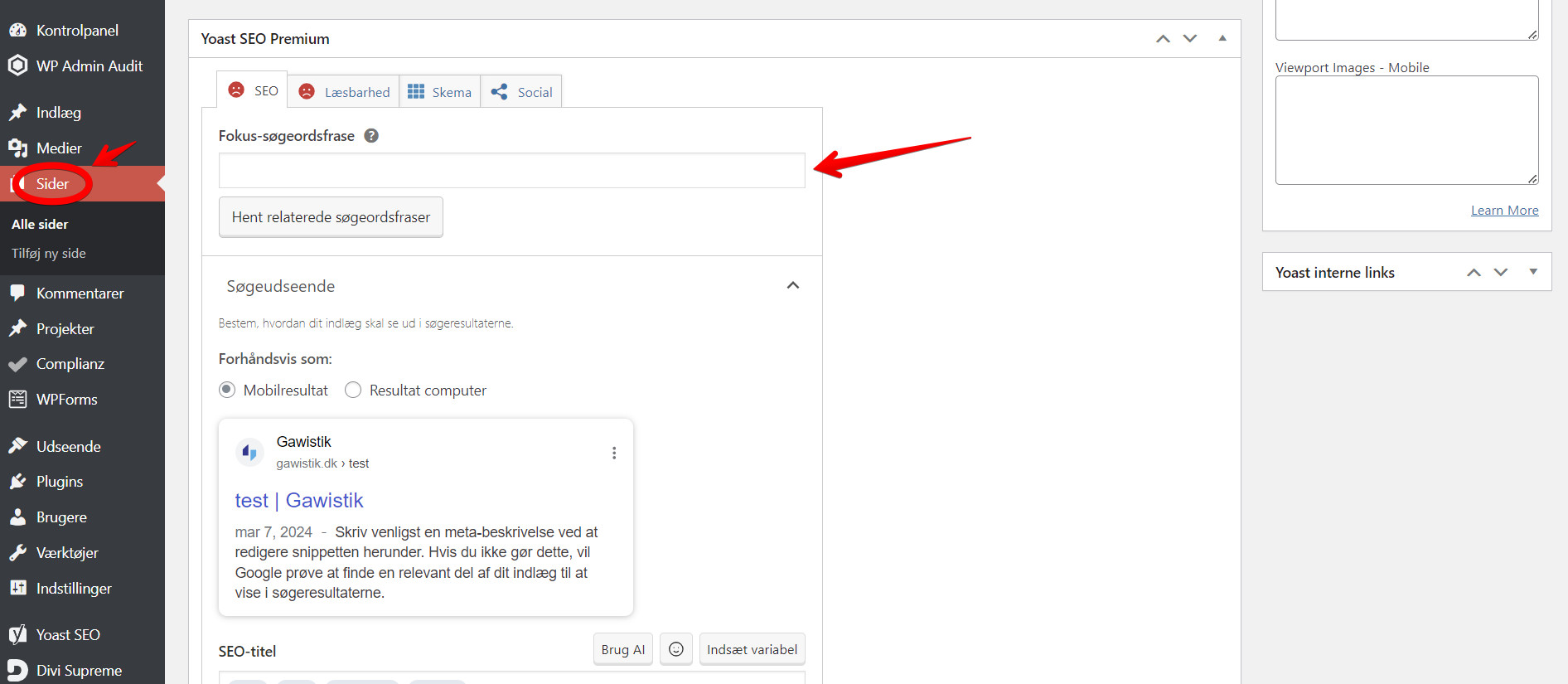
Her skal du udfylde hvordan din side skal fremstå på Google. Det vigtigste her er, at du udfylder “Fokus-søgeordsfrase”. Dette er fordi det er selve emnet, som siden har, fx. “priser” eller “kontakt os”.
Hvis det er din forside eller salgsside, er det nok muligt at du skal fylde den ud med en søgeordfrase, som er specifikt til dit firma. Fx “økologisk kattemad” eller “lejning af luftballon” eller noget lignende.
Seo titel og Meta-beskrivelse
2. Herefter skal du udfylde “SEO-titel” og “Meta-beskrivelse”. Det er her hvor du ændrer på hvordan din side ser ud på google. Her kan du eksempelvis skrive “økologisk kattemad fra *brand* | *din virksomhed*“. Og meta beskrivelsen kan være ”Få økologisk kattemad til markedets bedste priser. Forkæl din kat med økologisk mad fra os”:
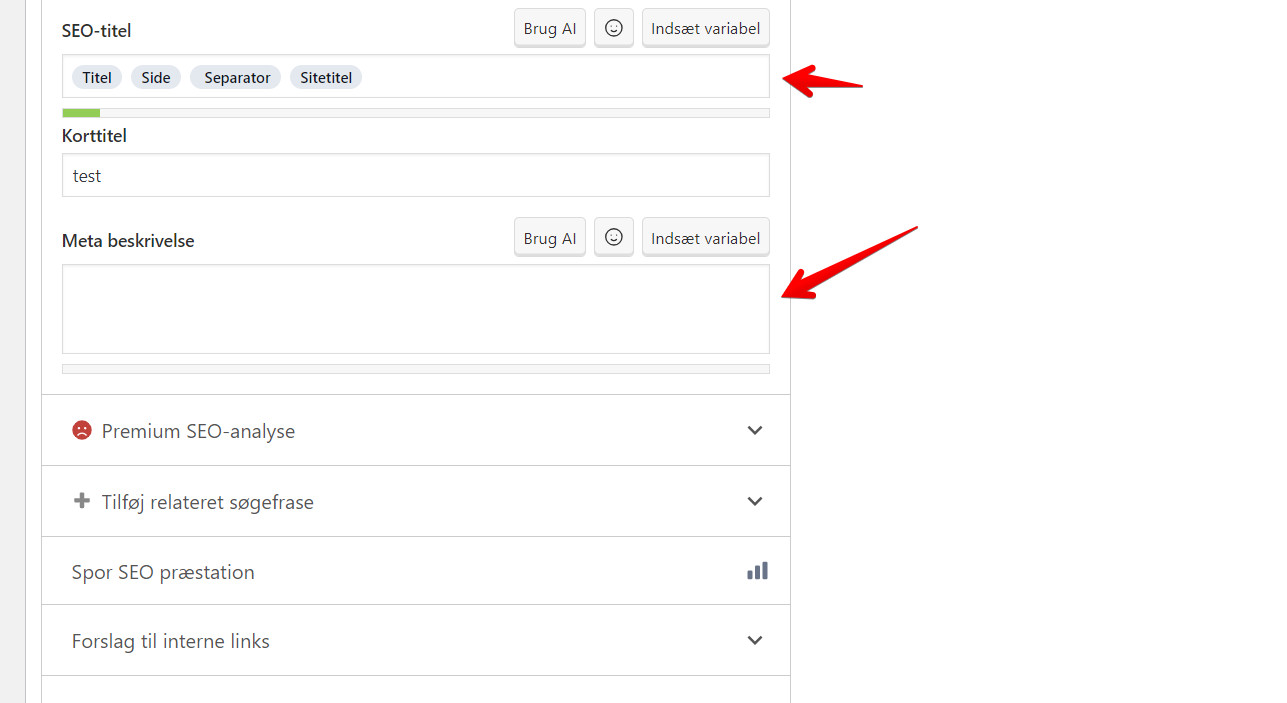
Det vigtigste er bare, at du udfylder felterne med læsbart og interessant indhold, som er relevant for din branche.
SEO-analyse
3. Det sidste du skal gøre er at åbne feltet “SEO-analyse” (I mit tilfælde “Premium SEO-analyse“), og se hvad den fortæller om dit indhold, samt søgeordfrase, SEO-titel og meta-beskrivelse:
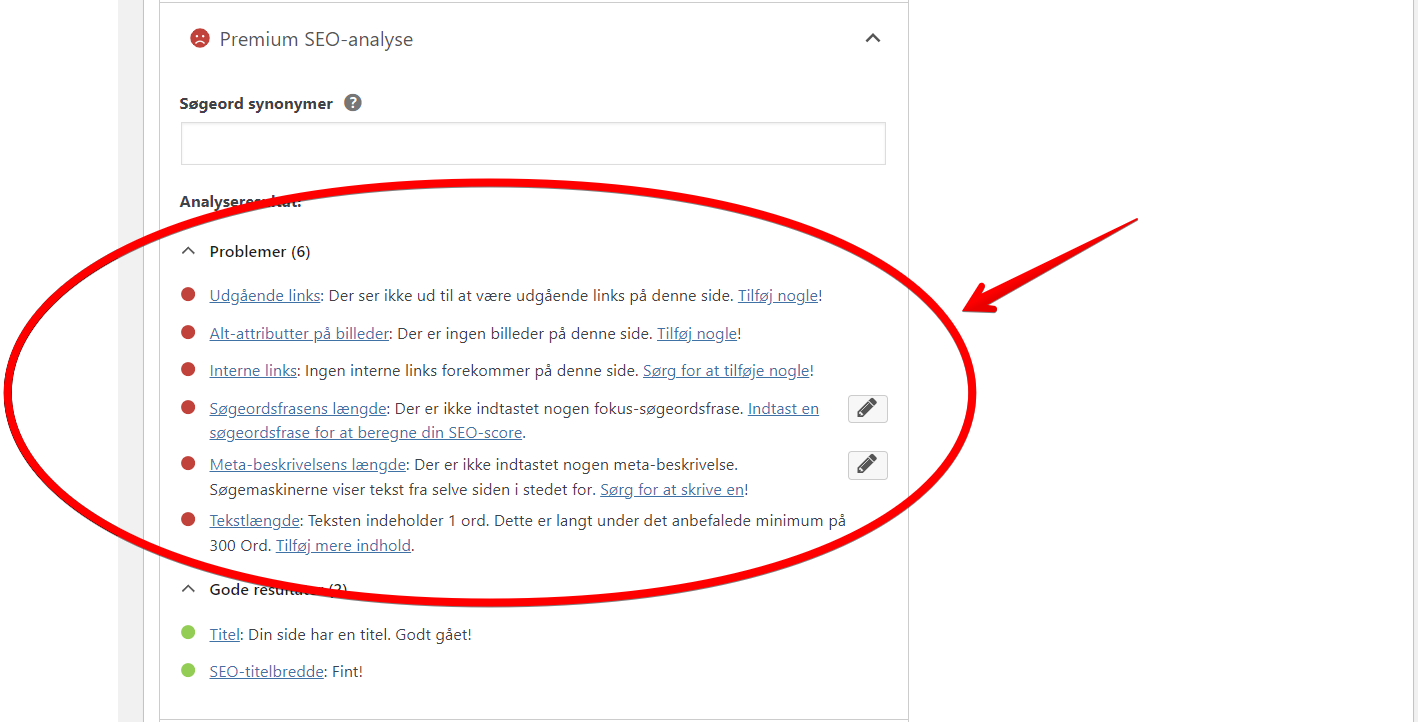
Det som analyseresultater gør er, at den fortæller hvilke ting du kan forbedre på indholdet samt det andet på din hjemmeside. For eksempel siger min, at der ikke er nogle interne links, eller at der ikke er alt-attributre på billeder. På den måde kan du få nemt overblik over, hvad du kan gøre for at optimere din hjemmeside.
4. Rul tilbage op på siden, og tryk på “Opdater” i højre side af skærmen (Udgiv):
Og så er du færdig! Nu kan du lave SEO selv. Det eneste du mangler er gøre, er at vente på resultaterne. Du skal huske på, at SEO er noget, som du skal opdatere jævnligt, så det er relevant for din virksomhed, eller bare for Google. Det kan godt være, at effekten har en sløv start. Det kan også være, at det overhovedet ikke gør en forskel. Hvis ikke, skal du gå ind og se, om der fejler noget med indholdet.
SEO på professionel plan
Hvis det stadig virker for svært eller uopnåeligt, eller du bare vil skalere dine resultater, kan du få lavet SEO på professionelt niveau hos os ved Gawistik. SEO er en af vores specialer, og vi kan garantere for, at du får større resultater.
Hvis du er interesseret i at få lavet professionel SEO, kan du se vores priser her.